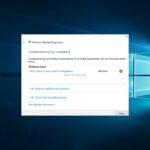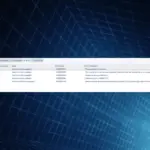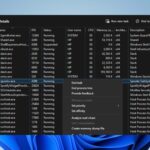- Probablemente te hayas preguntado cómo puedes obtener el anonimato en línea sin dejar rastro de tu presencia.
- Un método popular es usar una VPN, generalmente con una suscripción paga.
- Sin embargo, esta es una guía sobre cómo cambiar su dirección IP sin VPN Windows 10.
Su dirección IP pública es única y visible para los sitios web y los administradores de red. Contiene información sobre su proveedor de servicios de Internet, ciudad, región y país.
Como puede imaginar, tener su dirección IP pública visible no es lo mejor para la privacidad.
Además, la información proporcionada por su IP es la razón por la cual no puede acceder a muchos sitios debido a restricciones geográficas o regulaciones gubernamentales.
Por esta razón, muchas personas usan VPN para ocultar su IP. Pero las VPN hacen mucho más que eso, y es posible que no desee pagar por un servicio de VPN completo si solo lo necesita para cambiar su IP.
Afortunadamente, hay otras formas de cambiar su dirección IP en Windows 10.
¿Qué es una dirección IP?
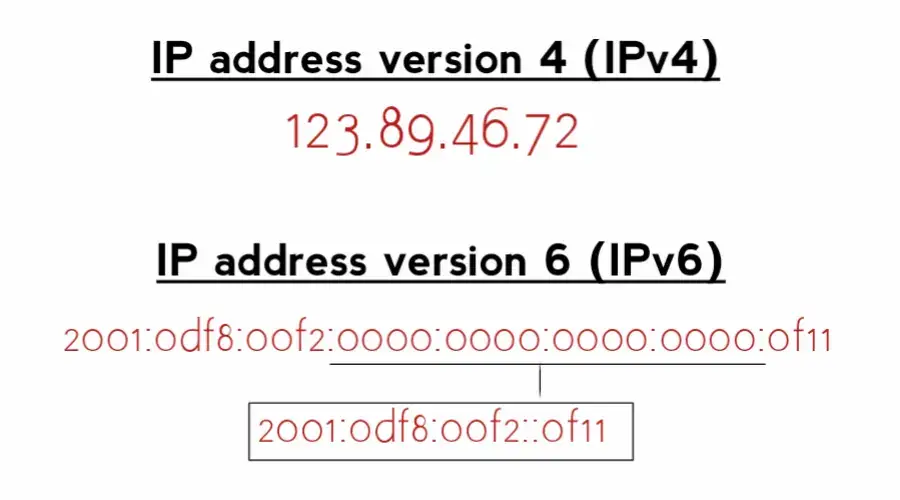
Una dirección de Protocolo de Internet (IP) es una larga cadena de números asignados a cada dispositivo conectado a una red.
→ En la versión 4 del protocolo de internet (IPv4)una dirección IP es un número de 32 bits en formato xxxx, donde x es un valor entre 0 y 255.
→ Sin embargo, si su proveedor de Internet ofrece IPv6 (protocolo de Internet versión 6) en su red, tendrá algo como esto: 2001:0db8:85a3:0000:0000:8a2e:0370:7334
En teoría, IPv6 es más seguro, pero muchos ISP y aplicaciones no lo admiten debido a una infraestructura obsoleta.
Ambos son igualmente seguros para la mayoría de las actividades en línea, pero IPv4 sigue siendo la opción preferida debido a este problema de compatibilidad.
Ahora, veamos cómo puedes cambiar tu dirección IP.
Cómo cambiar IP sin VPN en Windows 10
Si desea cambiar su dirección IP sin usar una VPN en Windows 10, puede probar algunos métodos diferentes.
1. Usa un servidor proxy
Al igual que una VPN, un proxy es un intermediario entre su dispositivo e Internet. Los sitios web y las aplicaciones ven la dirección IP del servidor proxy y no su dirección IP real.
Una VPN es técnicamente un proxy que puede ser un proxy SSL, SSH o SOCKS.
Aquí se explica cómo configurar un servidor proxy en Windows 10:
- Abre el Configuración de Windows.
- Haga clic en «Red e Internet.“
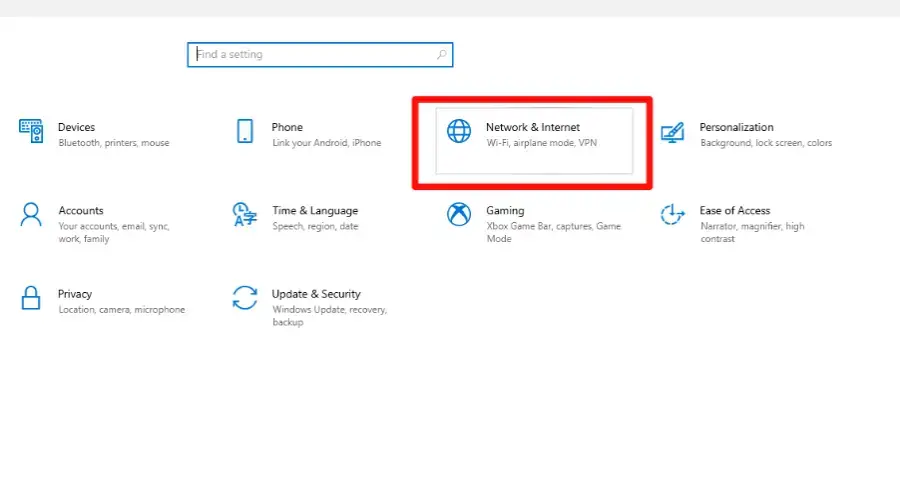
- Seleccione «Proxy» del menú de la izquierda.

- Enciende el “Usar un servidor proxy” interruptor de palanca.

- Introducir el dirección IP y número de puerto del servidor proxy que desee.

- Haga clic en «Ahorrar” para aplicar los cambios.
✅ Ventajas
- Configurable en aplicaciones existentes como su navegador
- Hay servidores proxy gratuitos disponibles en línea
❌ Contras
- La IP real podría estar expuesta si la conexión del proxy cae por algún motivo
- Susceptible a ataques man-in-the-middle
- Carecen de encriptación y otras características de seguridad.
Cambiar su dirección IP usando un servidor proxy puede ayudar a proteger su privacidad y seguridad en línea.
Además, le permitirá acceder a contenido restringido geográficamente y evitar las restricciones de la red.
2. Usa el navegador Tor

Cuando te conectas a Tor, tu tráfico de Internet se cifra y se enruta a través de una secuencia aleatoria de estos «nodos» voluntarios, que son como servidores proxy.
El navegador Tor utiliza nodos que ocultan su dirección IP cada vez que accede a cualquier red. Los nodos cambiarán cada vez que los use. Eso también garantiza su anonimato.
Los sitios web solo pueden ver la dirección IP del último servidor de la secuencia, llamado nodo de salida.
Cada vez que visita un sitio web, la secuencia de los nodos cambia, lo que hace que sea prácticamente imposible rastrear la actividad hasta la dirección IP original.
✅ Ventajas
- es completamente gratis
- Fácil de usar
❌ Contras
- Algunos sitios web bloquean las conexiones de los nodos Tor conocidos
- A veces puede filtrar la dirección IP
Tor se usa para evitar la censura, garantizar la privacidad en línea y evitar anuncios dirigidos basados en el historial de navegación.
3. Utilice el símbolo del sistema
Cambiar su dirección IP mediante el símbolo del sistema puede ayudar a solucionar problemas de red o proteger la privacidad en línea.
Siguiendo estos sencillos pasos, puede liberar su dirección IP actual, renovarla con una nueva y verificar la información de configuración de su nueva red.
- Presione la tecla de Windows + R para abra el cuadro de diálogo Ejecutar.
- Escriba «cmd» y presione Entrar para abra el símbolo del sistema.
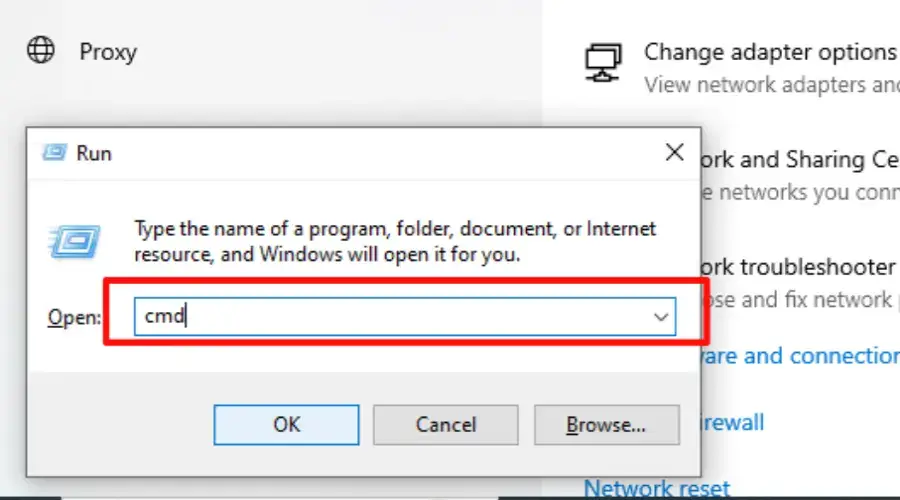
- Ahora, escriba «yopconfig /liberar» y Presione enter.
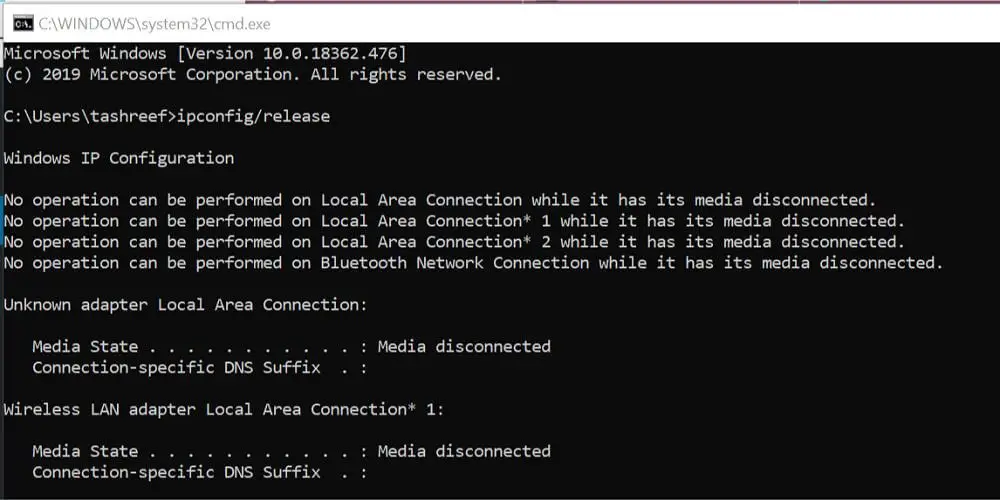
- Tipo «ipconfig/renovar” y presione Enter para obtener una nueva dirección IP de su red.

✅ Ventajas
- Útil en el diagnóstico de problemas de red
- Mejora la privacidad
- Resuelve problemas de red como la velocidad lenta de Internet
- Gratis
- Cambia de IP en segundos
❌ Contras
- Interrupción de la conexión de red.
- Cambia la IP a una perteneciente a su ISP
- No deja de rastrear
Cuando experimenta problemas de red y busca proteger su privacidad en línea, este método puede ayudar con una resolución rápida.
4. Cambie la dirección MAC de su enrutador.
La dirección MAC es un identificador único para la interfaz de red de una computadora, con la cual los sitios web pueden rastrear actividades en línea.
Cuando se usa un enrutador, cada dispositivo en la red tiene una dirección MAC identificable única.
Al cambiar la dirección MAC de su enrutador o sistema, puede cambiar su dirección IP o la de todos los dispositivos conectados a la red del enrutador.
Aquí le mostramos cómo cambiar la dirección MAC de su sistema, por lo tanto, la dirección IP en Windows 10:
- Presione la tecla de Windows + X y seleccione «Administrador de dispositivos» del menú.
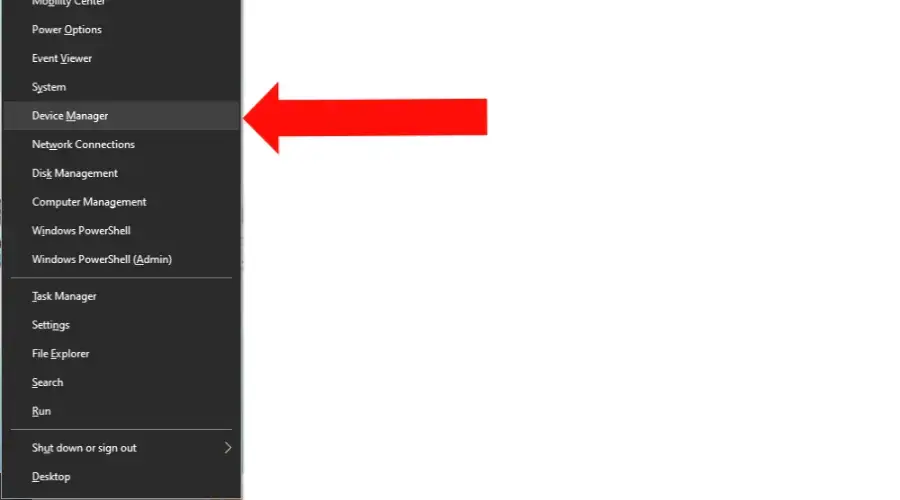
- Ampliar la «Adaptadores de red» sección.
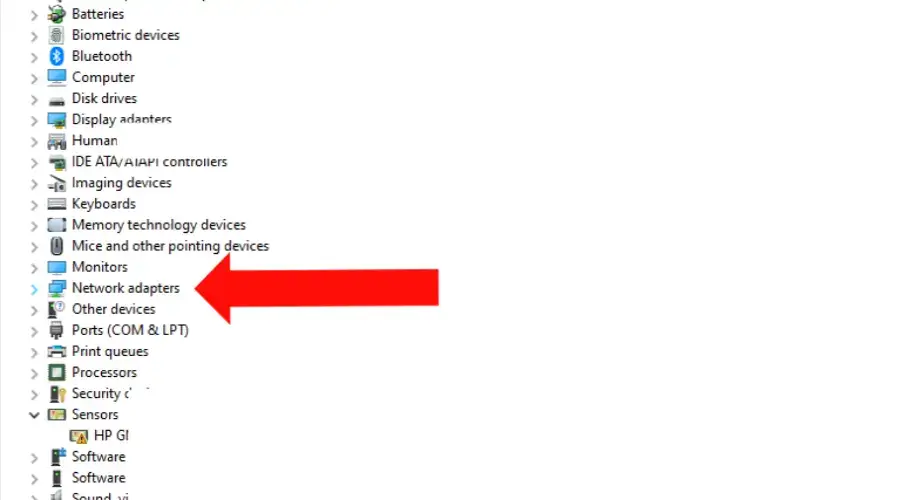
- Botón derecho del ratón en el adaptador de red que está utilizando y seleccione «Propiedades“.

- Haga clic en «Avanzado” y seleccione “dirección de reds” de la lista.

- Seleccionar «valor” e ingrese la nueva dirección MAC que desea usar.

- Seleccionar «OK” para aplicar los cambios.
✅ Ventajas
- Omita las restricciones de tráfico de la red al permitir que su dispositivo aparezca como un dispositivo diferente en la red, lo que podría obtener acceso a recursos restringidos.
- Mejora la seguridad en línea
- Hace que sea difícil para los sitios web vincular su dispositivo a sus actividades anteriores.
❌ Contras
- Efectividad limitada ya que algunos ISP pueden no asignar una nueva dirección IP
- Se requiere conocimiento técnico
- Puede interrumpir la conexión de red
Algunas redes Wi-Fi públicas pueden restringir el acceso a dispositivos específicos en función de las direcciones MAC.
Si no puede conectarse a una red WiFi pública, cambiar su dirección MAC puede ayudarlo a evitar estas restricciones y acceder a la red.
¿Cómo cambiar IP sin VPN en Windows 11?
Los métodos para cambiar su dirección IP en Windows 11 son similares a los de Windows 10, como se describe anteriormente.
Por lo tanto, puede cambiar su dirección IP sin VPN en Windows 11 usando el símbolo del sistema, el servidor proxy o el navegador Tor.
La principal diferencia entre Windows 11 y Windows 10 es la ubicación de algunas de las configuraciones.
En Windows 11, la aplicación Configuración tiene un nuevo diseño y diseño, pero las opciones para cambiar su dirección IP aún se encuentran en la sección Red e Internet.
Resumen
Es posible cambiar su dirección IP sin una VPN en Windows 10, pero es importante proceder con cautela y comprender los riesgos y beneficios potenciales de cada método.
Al usar un servidor proxy, liberar y renovar su dirección IP o cambiar su dirección MAC, puede tomar medidas para proteger su privacidad en línea y acceder al contenido bloqueado.